一、安装jdk
ElasticSearch是基于lucence开发的,也就是运行需要java jdk支持。所以要先安装JAVA环境。
由于ElasticSearch 5.x 往后依赖于JDK 1.8的,所以现在我们下载JDK 1.8或者更高版本。
下载JDK1.8,下载完成后安装。
二、安装ElasticSearch
1.ElasticSearch下载地址:
https://www.elastic.co/downloads/elasticsearch
2.下载安装包后解压
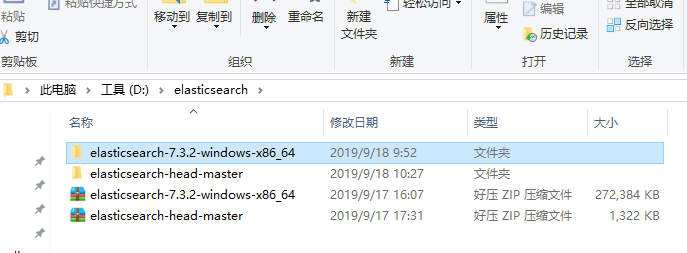
3.进入bin目录下,双击执行elasticsearch.bat

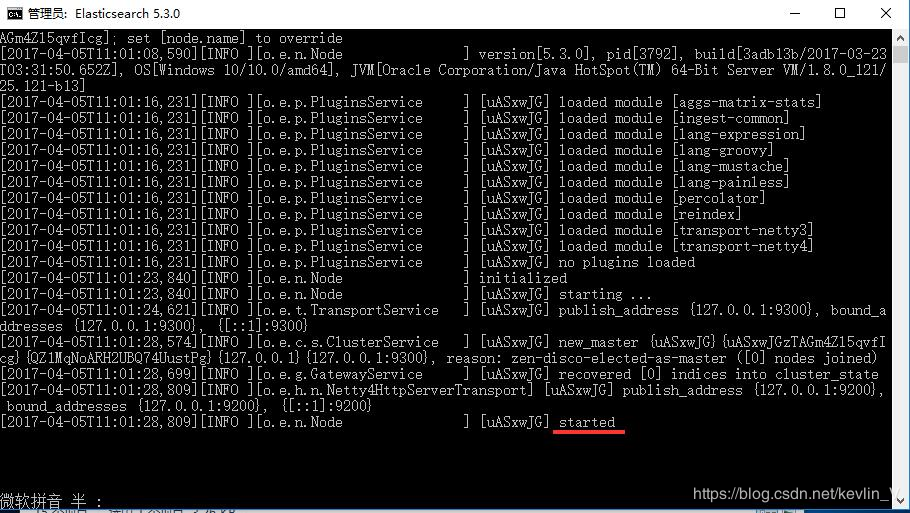
4.看到started说明启动成功,打开浏览器测试一下,如下图
http://localhost:9200
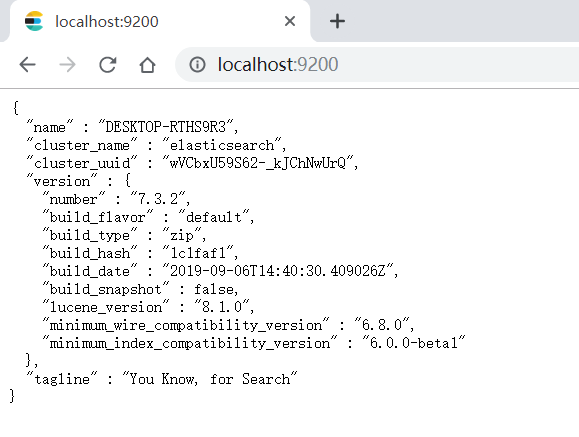
三、安装ElasticSearch-head插件
1、安装node环境(更详细教程查看博主node安装教程篇)
网址:https://nodejs.org/en/download/ 下载Windows版msi的,下载完直接安装,一直确定
安装完后cmd查看版本node-v
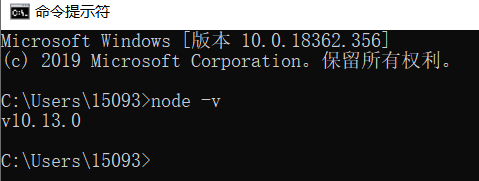
2、安装grunt
grunt是一个很方便的构建工具,可以进行打包压缩、测试、执行等等的工作,5.x里之后的head插件就是通过grunt启动的。因此需要安装grunt.
npm install -g grunt-cli
查看版本号 grunt -version
注意:如果提示grunt命令不存在,转移博主node安装教程篇

3.下载head插件
1.网址:https://github.com/mobz/elasticsearch-head下载安装包
2.解压
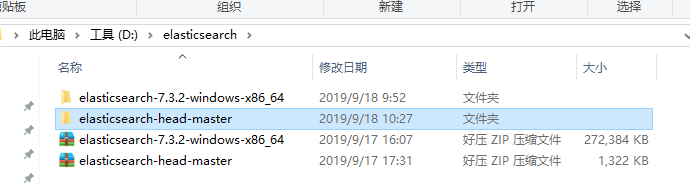
3.进入head文件夹下,执行命令:npm install (此处是为安装进行安装pathomjs)
如果安装速度慢,设置成淘宝的镜像重新安装 npm config set registry https://registry.npm.taobao.org
4.安装完成之后npm run start或grunt server,启动head插件

5.修改es使用的参数.编辑D:elasticsearchelasticsearch-7.3.2-windows-x86_64elasticsearch-7.3.2configelasticsearch.yml文件
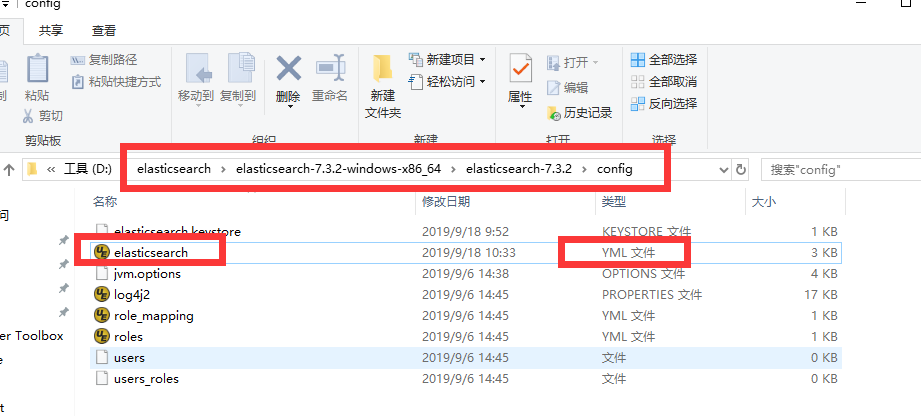
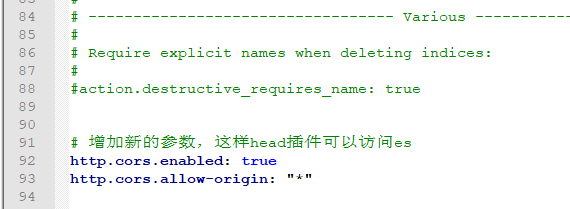
# 增加新的参数,这样head插件可以访问es http.cors.enabled: true http.cors.allow-origin: "*" @注意,设置参数的时候:后面要有空格!
6.修改完配置将es重启,浏览器访问 http://localhost:9100
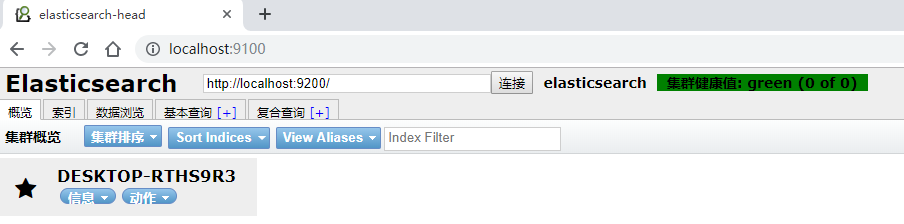
到此,Elasticsearch和ElasticSearch-head已经装好了。
四、ElasticSearch安装为Windows服务
1.elasticsearch的bin目录下有一个elasticsearch-service.bat
2.cmd 进入bin目录下执行: elasticsearch-service.bat install
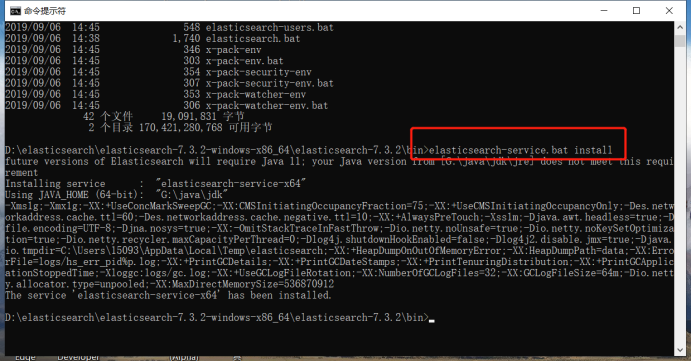
3.查看电脑服务es已经存在了
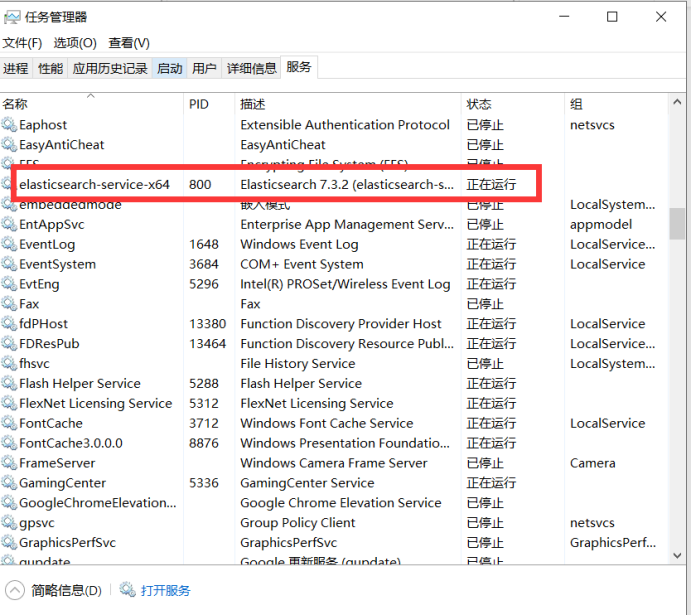
elasticsearch-service.bat后面还可以执行这些命令
install: 安装Elasticsearch服务
remove: 删除已安装的Elasticsearch服务(如果启动则停止服务)
start: 启动Elasticsearch服务(如果已安装)
stop: 停止服务(如果启动)
manager:启动GUI来管理已安装的服务
喜欢博主的话,帮忙点个关注吧